CentOS7 Harbor 安装
安装Harbor,首先要安装docker 和 docker-compose
$ yum install -y yum-utils device-mapper-persistent-data lvm2
$ yum-config-manager --add-repo http://mirrors.aliyun.com/docker-ce/linux/centos/docker-ce.repo
$ yum makecache fast
$ yum -y install docker-ce
$ systemctl start docker
$ curl -L https://github.com/docker/compose/releases/download/1.16.1/docker-compose-`uname -s`-`uname -m` -o /usr/local/bin/docker-compose
$ chmod +x /usr/local/bin/docker-compose
$ yum install bash-completion
$ curl -L https://raw.githubusercontent.com/docker/compose/1.16.1/contrib/completion/bash/docker-compose -o /etc/bash_completion.d/docker-compose
$ docker-compose --version
$ wget -P /usr/local/src/ https://github.com/vmware/harbor/releases/download/v1.2.0/harbor-online-installer-v1.2.0.tgz
$ tar zxf harbor-online-installer-v1.2.0.tgz -C /usr/local/
$ cd /usr/local/harbor/
$ vim /usr/local/harbor/harbor.cfg
➜ Please set hostname and other necessary attributes in harbor.cfg first. DO NOT use localhost or 127.0.0.1 for hostname, because Harbor needs to be accessed by external clients.
Please set --with-notary if needs enable Notary in Harbor, and set ui_url_protocol/ssl_cert/ssl_cert_key in harbor.cfg bacause notary must run under https.
Please set --with-clair if needs enable Clair in Harbor
$ ./install.sh

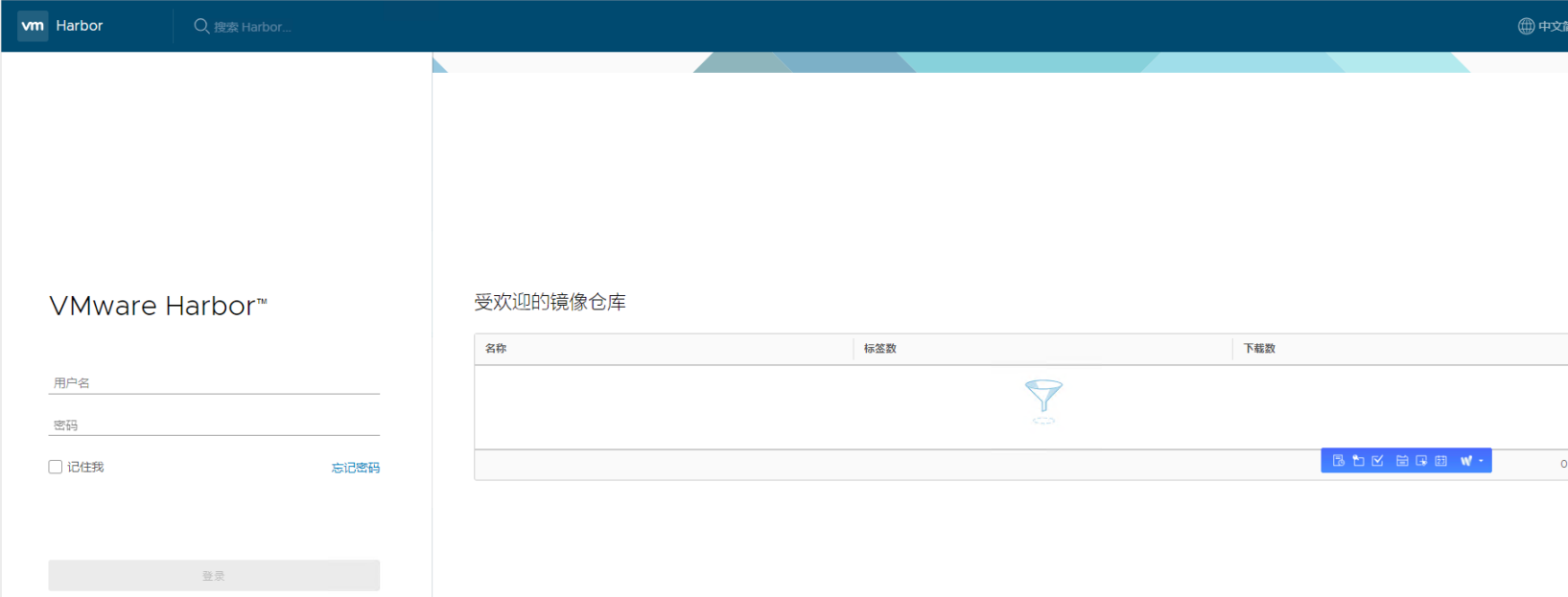
查看Harbor
# docker-compose ps
启动Harbor
# docker-compose start
停止Harbor
# docker-comose stop
重启Harbor
# docker-compose restart
ERROR: for nginx UnixHTTPConnectionPool(host='localhost', port=None): Read timed out. (read timeout=60)
ERROR: for harbor-log UnixHTTPConnectionPool(host='localhost', port=None): Read timed out. (read timeout=60)
ERROR: An HTTP request took too long to complete. Retry with --verbose to obtain debug information.
$ vim /etc/docker/daemon.json
{
"registry-mirrors": ["https://njrds9qc.mirror.aliyuncs.com"],
"insecure-registries":["192.168.38.23"]
}
然后依次执行如下命令:
$ docker-compose stop
$ systemctl daemon-reload
$ systemctl restart docker
$ docker-compose up -d
docker tag 83f3f8af3613 192.168.38.23/library/tomcat:7.0.69-jre7
$ docker login 192.168.38.23
Username: admin
Password:
用户名密码:admin / Harbor12345
备注:如果登录时出现 Error response from daemon: Get http://192.168.38.23/v2/: Get http://harbor/service/token?account=admin&client_id=docker&offline_token=true&service=harbor-registry: dial tcp: lookup harbor on 192.168.38.2:53: no such host.
则需要执行第5步操作,配置TLS证书
(4)客户端push
push命令格式: docker push harbor/library/IMAGE[:TAG]
$ docker push 192.168.38.23/library/tomcat:7.0.69-jre7
hostname = 192.168.38.23
ui_url_protocol = https
ssl_cert = /etc/certs/ca.crt
ssl_cert_key = /etc/certs/ca.key
$ mkdir /etc/certs
$ openssl genrsa -out /etc/certs/ca.key 2048
Generating RSA private key, 2048 bit long modulus
....+++
..................................................+++
e is 65537 (0x10001)
$ openssl req -x509 -new -nodes -key /etc/certs/ca.key -subj "/CN=192.168.38.23" -days 5000 -out /etc/certs/ca.crt
$ ./install.sh
$ mkdir -p /etc/docker/certs.d/192.168.38.23
$ scp /etc/certs/ca.crt root@192.168.38.21:/etc/docker/certs.d/192.168.38.23/
$ systemctl restart docker
$ docker login 192.168.38.23
Username: admin
Password:
WARNING! Your password will be stored unencrypted in /root/.docker/config.json.
Configure a credential helper to remove this warning. See
https://docs.docker.com/engine/reference/commandline/login/#credentials-store
Login Succeeded
$ docker push 192.168.38.23/library/tomcat:7.0.69-jre7
push成功后登录Harbor可查看刚才上传的镜像,这里的链接地址也变成了https了 https://192.168.38.23/harbor/sign-in


CentOS7 Harbor 安装的更多相关文章
- Harbor 学习分享系列1 - centos7.4安装harbor1.5.2
centos7.4安装harbor1.5.2 前言 本系列分享将Harbor有关教程:分享形式会以百度云盘的形式进行分享,主要教程将以markdown格式进行分享:建议使用markdownpad2这款 ...
- Centos7 docker、harbor 安装配置
Docker 安装 wget -O /etc/yum.repos.d/epel.repo http://mirrors.cloud.tencent.com/repo/epel-7.repo wget ...
- (一)Harbor安装 -- 企业级Registry仓库
根据Harbor官方描述: Harbor是一个用于存储和分发Docker镜像的企业级Registry服务器,通过添加一些企业必需的功能特性,例如安全.标识和管理等,扩展了开源Docker Distri ...
- Harbor安装 -- 企业级Registry仓库
(一)Harbor安装 -- 企业级Registry仓库 以下文章转自http://www.jianshu.com/p/2ebadd9a323d 根据Harbor官方描述: Harbor是一个用于存储 ...
- Docker私服仓库Harbor安装
Harbor安装那里还是很简单,就是在Docker Login那里掉坑里去了,搞半天,写博客的时候,又重新安装了一遍 1.准备两台服务器 centos7 harbor 10.19.46.15 clie ...
- Harbor 安装教程
Harbor 安装教程 一. CentOS设置 1. 更换阿里源 curl -o /etc/yum.repos.d/CentOS-Base.repo http://mirrors.aliyun.com ...
- Harbor2.2.4在CentOS7.9安装、部署
CentOS7.9基础环境配置 https://www.cnblogs.com/uncleyong/p/15471002.html 直接从网盘获取配置好的环境 修改:vim /etc/hosts 12 ...
- 在centos7上安装Jenkins
在centos7上安装Jenkins 安装 添加yum repos,然后安装 sudo wget -O /etc/yum.repos.d/jenkins.repo http://pkg.jenkins ...
- CentOS7 Jenkins安装
CentOS7 Jenkins安装 CentOS7 Jenkins安装 Download 从Jenkins下载apache-tomcat-8.0.18.tar.gz Install 安装 上传RPM文 ...
随机推荐
- 【洛谷5438】【XR-2】记忆(数论)
[洛谷5438][XR-2]记忆(数论) 题面 洛谷 题解 很好的一道题目. 我们首先把所有数的每个质因子的出现次数模二,也就是把最大的完全平方因子给除掉.然后剩下部分一样的就可以产生\(1\)的贡献 ...
- kali渗透综合靶机(六)--FristiLeaks靶机
kali渗透综合靶机(六)--FristiLeaks靶机 靶机地址下载:https://download.vulnhub.com/fristileaks/FristiLeaks_1.3.ova 一.主 ...
- vertx-jersey
允许在vert.x中创建JAX-RS Jersey资源. 入门 将vertx-jersey依赖项添加到您的项目中 <dependency> <groupId>com.eng ...
- Spring Boot @EnableAutoConfiguration解析
刚做后端开发的时候,最早接触的是基础的spring,为了引用二方包提供bean,还需要在xml中增加对应的包<context:component-scan base-package=" ...
- 【原】Spring测试类代码
package test; import org.junit.Test; import org.junit.runner.RunWith; import org.springframework.bea ...
- element实现vue级联多选
已经有大神完成element的改造github:https://github.com/webCoderJ/ele-multi-cascader#Attributes 已实践可用
- 【已解决】git怎么合并多个分支到主干master
git支持很多种工作流程,我们采用的一般是这样,远程创建一个主分支,本地每人创建功能分支,日常工作流程如下: 去自己的工作分支$ git checkout workbranch 工作.... 提交工作 ...
- 如何在一个ubuntu系统上搭建SVN版本控制工具
有话说,由于公司项目部署需要,将Windows工程迁移到Linux,通过调查确定使用Ubuntu的Linux操作系统.那么如何快速搭建和Windows一样快捷方便的开发环境就很重要了.本文讲述如何在一 ...
- Django 练习班级管理系统四 -- 编辑班级
修改 classes.html {% extends "layout.html" %} {% block css %} {% endblock %} {% block conten ...
- java查看进程:jps命令
java查看进程:jps命令 jps(Java Virtual Machine Process Status Tool) 是JDK .5提供的一个显示当前所有java进程pid的命令,简单实用,非常适 ...
